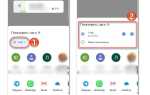Операционная система Windows поставляется с набором стандартных программ, которые обеспечивают пользователей необходимыми инструментами для выполнения повседневных задач. Эти программы предназначены для работы с файлами, мультимедиа, интернет-серфинга и обеспечения безопасности системы. Рассмотрим основные из них и их возможности.
Одной из ключевых программ является Проводник, который обеспечивает удобный доступ к файлам и папкам. Его функционал включает в себя поддержку различных типов файлов, управление архивами и возможность быстрого поиска. Несмотря на существование множества альтернатив, Проводник остаётся стандартным инструментом для работы с файлами благодаря своей простоте и интеграции с системой.
Для работы с текстовыми документами в Windows предусмотрен Блокнот и WordPad. Блокнот подходит для создания простых текстовых файлов, в то время как WordPad поддерживает более сложные форматы и предлагает базовые возможности форматирования. Это идеальные инструменты для быстрых заметок, но если вам нужно работать с профессиональными документами, лучше использовать специализированные приложения.
Для просмотра мультимедийных файлов Windows включает в себя Фотографии и Видео. Программа Фотографии позволяет не только просматривать изображения, но и редактировать их, применяя различные фильтры. Видео поддерживает основные форматы для воспроизведения, но для работы с более сложными видеофайлами потребуется сторонний плеер с расширенными функциями.
Не менее важной является встроенная утилита Защитник Windows, которая обеспечивает базовую защиту от вирусов и других угроз. Эта программа интегрирована в систему и обновляется автоматически, что позволяет обеспечить минимальный уровень безопасности без необходимости установки дополнительных антивирусных решений.
Каждая из стандартных программ в Windows решает конкретные задачи и обладает оптимизированным функционалом для повседневного использования. Несмотря на наличие множества сторонних решений, стандартные утилиты Windows продолжают оставаться надежными и эффективными инструментами для большинства пользователей.
Как использовать Проводник для управления файлами в Windows
Основные функции Проводника включают управление файлами: создание, удаление, копирование и перемещение. Для этого достаточно выделить нужный объект, затем выбрать одно из действий через контекстное меню (ПКМ) или на панели инструментов. Например, для перемещения файла можно перетащить его в нужную папку или использовать сочетания клавиш «Ctrl + X» для вырезания и «Ctrl + V» для вставки.
Проводник также поддерживает работу с несколькими окнами, что удобно при организации файлов в разных местах. Для открытия нового окна достаточно нажать «Ctrl + N» или выбрать команду «Открыть новое окно» в меню.
С помощью поиска в правом верхнем углу окна Проводника можно быстро найти нужный файл или папку, даже если их много. Результаты поиска можно фильтровать по типу файлов, дате изменения или другим параметрам. Чтобы ускорить поиск, можно использовать клавишу «F3» для быстрого перехода к строке поиска.
Чтобы повысить удобство работы, Проводник предлагает возможность изменять вид отображения файлов. Включая большие иконки, список или плитки, что позволяет гибко подстраиваться под тип данных, с которыми вы работаете. Для этого используйте кнопки на панели инструментов или комбинацию «Ctrl + колесо мыши».
Работа с архивами также поддерживается. Проводник позволяет создавать, извлекать и просматривать содержимое ZIP-архивов без необходимости в сторонних приложениях. Для этого достаточно щелкнуть правой кнопкой мыши на архиве и выбрать соответствующее действие.
Кроме того, Проводник предоставляет доступ к панели быстрого доступа, которая позволяет закрепить часто используемые папки и файлы для быстрого доступа. Это значительно ускоряет рабочий процесс.
Использование Проводника Windows предоставляет все необходимые инструменты для эффективного управления данными, повышая производительность и удобство работы с файлами.
Как настроить почтовый клиент Outlook для работы с несколькими аккаунтами
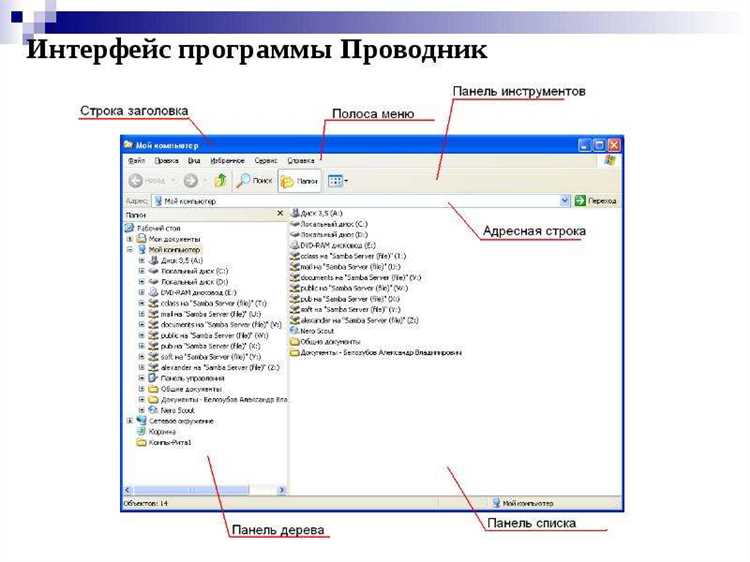
Для добавления нескольких почтовых аккаунтов в Outlook, откройте программу и перейдите в раздел «Файл» в верхнем меню. Затем выберите «Добавить учетную запись». В появившемся окне введите данные для нового аккаунта: имя, адрес электронной почты и пароль. Outlook автоматически попытается настроить параметры сервера. Если автоматическая настройка не сработает, выберите «Ручная настройка» и введите данные о сервере входящей и исходящей почты, предоставленные вашим почтовым провайдером.
Для работы с несколькими аккаунтами необходимо настроить каждый из них по отдельности, повторив шаги добавления для каждого нового почтового ящика. После добавления нескольких учетных записей они будут отображаться в левой панели программы, где вы сможете легко переключаться между ними.
Для управления настройками каждого аккаунта, в меню «Файл» выберите «Настройки учетных записей», а затем «Учетные записи». Здесь можно изменить параметры, такие как серверы, порты, шифрование и другие настройки для каждого аккаунта. Важно обратить внимание на правильность указанных данных, чтобы избежать проблем с отправкой и получением писем.
Outlook позволяет настроить отдельные папки для каждого почтового аккаунта. Для этого откройте вкладку «Папки» в настройках учетной записи и выберите, какие папки будут синхронизироваться с сервером для каждого аккаунта. Это поможет сохранить порядок и организовать почту по категориям.
Для повышения удобства работы можно настроить правила сортировки писем. Перейдите в раздел «Правила и оповещения», где можно создать фильтры для автоматической сортировки сообщений по папкам, в зависимости от отправителя или содержания письма. Это будет полезно при работе с несколькими почтовыми ящиками, чтобы избежать путаницы и ускорить поиск нужной информации.
Также можно настроить уведомления для каждого аккаунта. Для этого перейдите в «Настройки уведомлений» и выберите, для каких почтовых ящиков и в каких случаях Outlook будет оповещать о новых письмах. Это позволяет настроить приоритетные уведомления для важной почты и игнорировать менее важные аккаунты.
Реализация базовых задач в приложении «Календарь» Windows
Приложение «Календарь» в Windows предоставляет пользователям простой и эффективный инструмент для управления временем и планирования событий. Для выполнения базовых задач, таких как добавление событий, настройка напоминаний и синхронизация с другими устройствами, следует учитывать несколько ключевых возможностей.
Чтобы создать событие, достаточно открыть приложение и выбрать нужную дату. После этого можно нажать на конкретный день в календаре и ввести название события, время начала и окончания. Календарь позволяет задавать точное время события и настроить его повторение (ежедневно, еженедельно, ежемесячно или ежегодно), что идеально подходит для регулярных мероприятий.
Для получения напоминаний о предстоящих событиях нужно выбрать соответствующую опцию при создании или редактировании события. Приложение поддерживает несколько типов уведомлений: всплывающие окна, звуковые сигналы и письма на электронную почту. Пользователь может настроить интервал времени до события, когда напоминание будет отображаться.
Синхронизация с другими устройствами и учетными записями, такими как Microsoft, Google или iCloud, позволяет пользователям получать доступ к своему календарю на разных платформах. После привязки учетной записи можно синхронизировать все события, напоминания и задачи между устройствами, что значительно улучшает управление расписанием.
Для эффективного поиска нужных событий и задач используется функция фильтрации. Это позволяет находить события по ключевым словам или датам, а также просматривать задачи за определённый период. Календарь также поддерживает визуальные цветовые метки для выделения различных типов событий.
Важной функцией является интеграция с другими приложениями Windows, такими как «Почта». Календарь автоматически добавляет события, связанные с полученными письмами, и помогает организовывать рабочие встречи и задачи прямо из почтового клиента.
Как использовать «Блокнот» для редактирования текста и скриптов
Для редактирования текста в «Блокноте» достаточно просто набрать или вставить нужный текст. Однако для работы со скриптами и кодом есть несколько нюансов. Главное преимущество «Блокнота» в контексте программирования – отсутствие форматирования, что предотвращает возможные ошибки при запуске кода. Чтобы работать со скриптами, важно сохранять файлы с нужными расширениями, например, для Python – .py, для HTML – .html.
Для повышения удобства работы с кодом рекомендуется использовать некоторые горячие клавиши и комбинации. Например, Ctrl + S – для сохранения файла, Ctrl + Z – для отмены последнего действия, а Ctrl + F – для поиска текста в документе.
Хотя «Блокнот» не поддерживает подсветку синтаксиса, его можно использовать для базового редактирования. Для работы с более сложными проектами рекомендуется использовать специальные редакторы кода, такие как Visual Studio Code или Sublime Text, но для небольших скриптов и быстрых правок «Блокнот» вполне подходит.
Для удобства создания скриптов, например, в HTML или Python, стоит сразу сохранять файл с нужным расширением. Это позволит правильно открывать его в соответствующих программах, например, в браузере или интерпретаторе Python.
Кроме того, «Блокнот» поддерживает возможность работы с кодировками. При сохранении файла можно выбрать нужную кодировку, что важно для корректного отображения текста на других устройствах или при работе с файлами, содержащими специальные символы.
Основы работы с «Диспетчером задач» для мониторинга приложений и процессов
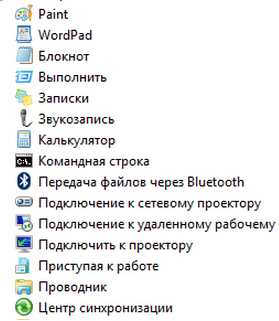
Для открытия «Диспетчера задач» нажмите комбинацию клавиш Ctrl + Shift + Esc или используйте комбинацию Ctrl + Alt + Del и выберите пункт «Диспетчер задач».
Работа с вкладками
Диспетчер задач состоит из нескольких вкладок, каждая из которых отвечает за определенную информацию:
- Процессы – отображает список запущенных приложений и фоновых процессов, а также их использование процессора, памяти, диска и сети.
- Производительность – графически показывает загрузку процессора, памяти, дисков и сети. Полезно для анализа общей производительности системы.
- Действия – предоставляет доступ к выполнению задач, таких как завершение процессов, создание новых задач или настройка параметров работы диспетчера.
- Детали – более подробная информация о процессах с возможностью сортировки по различным критериям, таким как PID (идентификатор процесса) или использование ресурсов.
- История приложения – показывает данные о потреблении ресурсов для каждого приложения за определенный период.
- Службы – позволяет управлять запущенными системными службами.
Основные функции для мониторинга
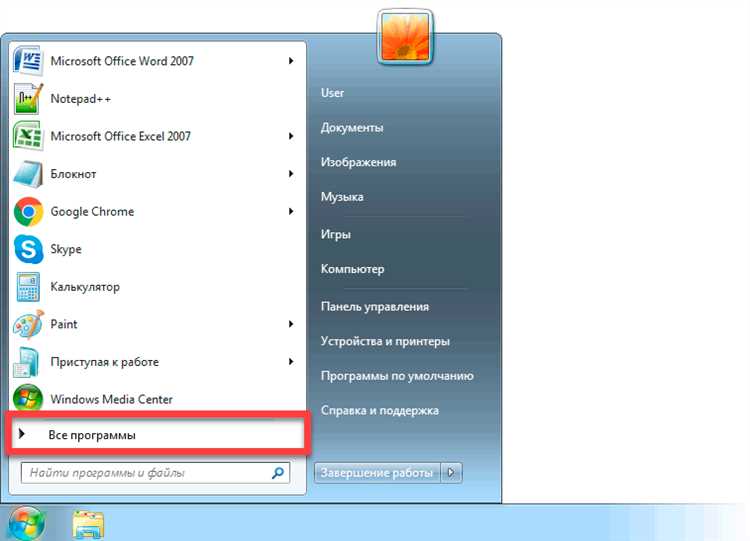
Использование «Диспетчера задач» дает несколько ключевых возможностей для отслеживания состояния системы:
- Завершение процессов – если приложение зависло или тормозит систему, выберите его в списке и нажмите «Завершить задачу», чтобы принудительно закрыть его.
- Приоритет процессов – в разделе «Детали» можно изменить приоритет работы процесса, что может повысить его производительность или снизить нагрузку на другие процессы.
- Мониторинг использования ресурсов – вкладка «Процессы» позволяет отслеживать, какие приложения или фоны процессы используют много процессорного времени или памяти. Если система работает медленно, это поможет быстро выявить «тяжелые» приложения.
Рекомендации по эффективному использованию
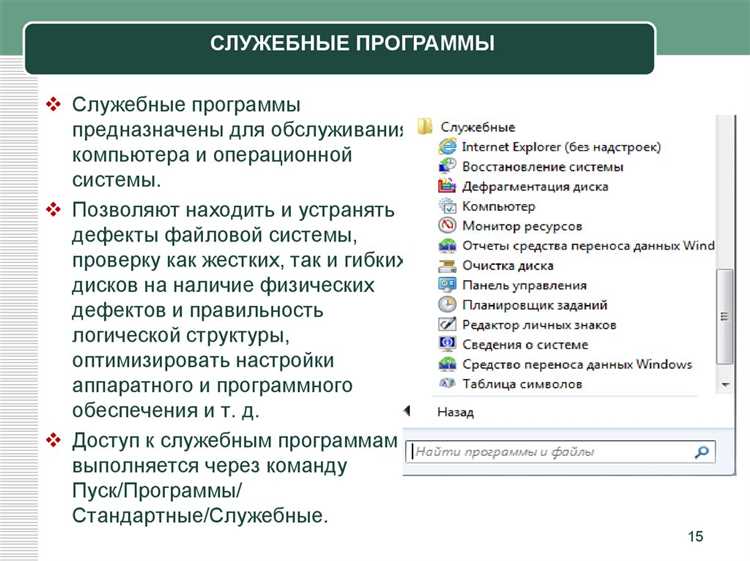
- Регулярно проверяйте вкладку «Процессы» на наличие ненужных или неизвестных процессов, которые могут указывать на вредоносное ПО.
- Используйте вкладку «Производительность» для анализа, какой компонент системы (например, диск или сеть) является узким местом в работе системы.
- Следите за приложениями с высокой загрузкой, чтобы не допускать чрезмерного потребления памяти и процессора, что может замедлить работу системы.
- Для предотвращения перегрева и перегрузки системы регулярно закрывайте ненужные программы через «Диспетчер задач», чтобы освободить ресурсы.
«Диспетчер задач» – это мощный инструмент для контроля над производительностью системы и предотвращения сбоев, позволяя пользователю своевременно реагировать на возникающие проблемы.
Вопрос-ответ:
Какие стандартные программы входят в состав операционной системы Windows?
В Windows есть несколько программ, которые входят в стандартный набор и предназначены для выполнения различных задач. К ним относятся текстовый редактор «Блокнот», браузер «Microsoft Edge», почтовый клиент «Почта», а также графический редактор «Фотографии». Также есть утилиты для работы с архивами, например, «Проводник», а также «Калькулятор», «Часы», «Магазин» для загрузки приложений и другие инструменты для работы с системой и устройствами.
Как можно использовать встроенные программы Windows для работы с изображениями?
Для работы с изображениями в Windows есть несколько инструментов. Программа «Фотографии» позволяет открывать и редактировать изображения, а также создавать слайдшоу. В ней есть базовые функции для улучшения фото, например, обрезка, регулировка яркости и контрастности, а также применение фильтров. Кроме того, можно использовать «Paint» для более простых операций, таких как рисование или изменение размеров изображения.
Как удалить стандартные программы Windows, если они не нужны?
Некоторые стандартные программы в Windows можно удалить или отключить через настройки системы. Для этого нужно зайти в «Параметры» -> «Программы» -> «Программы и компоненты». Там можно отключить или удалить неиспользуемые приложения. Однако стоит отметить, что не все стандартные программы можно удалить полностью, так как они являются частью самой операционной системы. Например, «Блокнот» или «Калькулятор» невозможно удалить, но их можно отключить, если они не требуются.
Как использовать программу «Калькулятор» в Windows для более сложных вычислений?
Программа «Калькулятор» в Windows имеет несколько режимов, включая стандартный, научный и программируемый. Для сложных вычислений можно переключиться в «Научный» режим, где доступны функции тригонометрии, логарифмов и других математических операций. Также можно использовать «Программируемый» режим для работы с двоичными, восьмеричными и шестнадцатеричными числами, что полезно для разработки программного обеспечения или инженерных расчетов.
Какая программа в Windows отвечает за управление файлами и папками?
Управление файлами и папками в Windows осуществляется через программу «Проводник». Это основное средство для работы с файлами, создания папок, копирования, перемещения и удаления данных. Проводник позволяет пользователям легко ориентироваться в файловой системе, сортировать файлы, а также выполнять различные операции с ними, такие как поиск и просмотр содержимого. В «Проводнике» также есть возможность подключать облачные хранилища и работать с ними.
Какие стандартные программы включены в операционную систему Windows?
Операционная система Windows поставляется с набором встроенных программ, которые предназначены для повседневных задач. Среди них: «Проводник» для работы с файлами, «Калькулятор» для вычислений, «Блокнот» для простого редактирования текста, «Камера» для захвата фото и видео, «Фотографии» для просмотра и редактирования изображений, «Видеоплеер» для воспроизведения мультимедийных файлов, а также «Магазин Windows» для загрузки дополнительных приложений. Эти программы обеспечивают базовую функциональность операционной системы, позволяя пользователям работать с документами, мультимедиа и выполнять другие стандартные задачи.
Как можно использовать стандартные программы Windows для повышения продуктивности?
Стандартные программы в Windows можно эффективно использовать для улучшения продуктивности в различных аспектах работы. Например, «Проводник» помогает быстро находить файлы и управлять папками, что облегчает организацию рабочего процесса. В «Калькуляторе» есть функции, такие как конвертер валют или научные вычисления, что полезно при выполнении расчетов. В «Блокноте» можно делать быстрые заметки или списки дел. Программа «Фотографии» позволяет обрабатывать изображения, например, обрезать или улучшать яркость и контрастность, что полезно для базового редактирования. Все эти инструменты, хотя и простые, могут существенно ускорить выполнение задач и улучшить организацию работы.